
premiere Proのカット編集をもっと効率よくする方法が知りたいですね。



余裕を持って納品できるよう作業効率アップのテクニックを教えるね!
- カット編集に時間がかかって焦ってる
- もっと効率のいいカット方法が知りたい
「Premiere Proでカット編集を始めたいけど、操作が複雑そうで不安」と感じていませんか?視聴者を飽きさせない魅力的な動画を作るには、不要な部分を削除して必要な部分だけを残すカット技術が欠かせません。
この記事では、Premiere Proにおけるカットの手順や効率化のためのショートカットキー、トラブル対処法などを解説します。記事を読めば動画編集の第一歩となるカット編集のスキルを習得でき、副業として月10万円の収入を目指す土台を築けます。
Premiere Proのカット編集の基礎知識


Premiere Proのカット編集の基礎知識として、カットとトリミングの違いやカットが必要なシーンを解説します。
カットとトリミングの違い
Premiere Proを使い始めたばかりの初心者は、カットとトリミングの違いを混乱しがちです。カットとトリミングの違いは以下のとおりです。
| 項目 | カット | トリミング |
| 作業内容 | 映像を分割して不要な部分を削除 | 映像の端を切り取って長さを調整 |
| 編集範囲 | 映像の中間部分も削除可能 | 開始点と終了点のみ調整 |
| 用途 | 複数クリップのつなぎ合わせ | 1つのクリップ内での微調整 |
| 効果 | 映像の流れを大きく変更 | 映像内容は保持したまま調整 |
トリミングとカットは、編集の目的と状況によって使い分けます。トリミングは映像の開始・終了ポイントを微調整する際に使用し、フレーム単位の細かい調整に適しています。カットは映像の中間部分を削除したい場合や、大まかな編集を行う際に効果的です。
冒頭や終わりの余分な部分を削除する場合はトリミング、映像の途中にある不要なシーンを削除する場合はカットを選択しましょう。初心者がPremiere Proで編集する場合は、カットで大まかな構成を作り、トリミングで細部を調整する流れがおすすめです。
» Premiere Proでトリミングするメリットやトリミングの方法を解説
カットが必要なシーン
動画編集で成果を上げるためには、どのシーンをカットすべきか判断する力が必要です。プロの編集者は視聴者の立場に立って、動画の流れを妨げる要素を見極めます。カットが必要なシーンは以下のとおりです。
- 話者の「えー」「あの」などの言い淀み
- 3秒以上の無音・無言の間
- カメラの手ブレや映像の乱れ
- 同じ内容を繰り返している部分
- 本題から外れた雑談や脱線
Premiere Proでカットを行う際は波形を見て音声の大小を判断し、効率的にカット箇所を見つけましょう。Premiere Proでは音声波形が平坦な部分が無音箇所なので、重点的にチェックします。カットしすぎると内容が伝わりにくくなるため、動画の目的を意識したバランス感覚が大切です。
Premiere Proのカット編集の手順
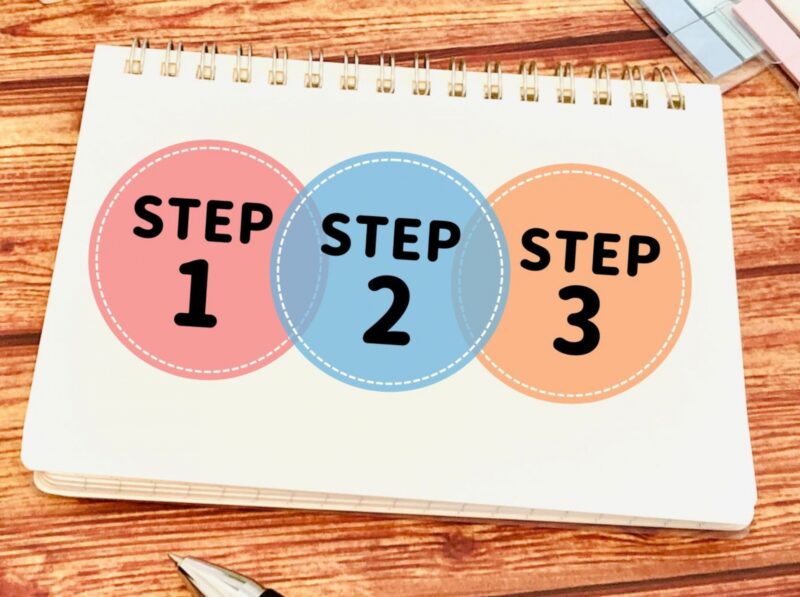
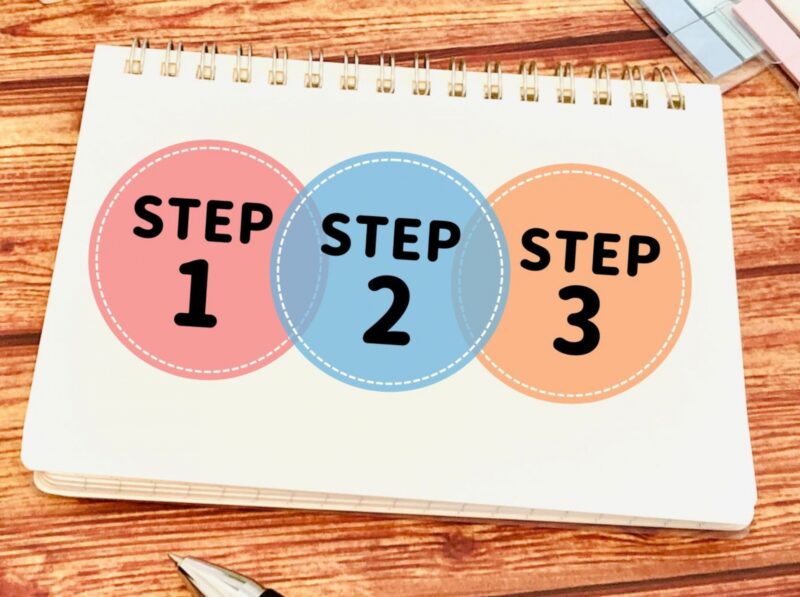
Premiere Proのカット編集の手順は以下のとおりです。
- プロジェクトパネルに素材を追加する
- タイムラインに素材を配置する
- レーザーツールでカットする
- インポイント・アウトポイントでカットする
- 削除したい部分をカットする
- クリップをつなぎ合わせる
プロジェクトパネルに素材を追加する
プロジェクトパネルに素材を追加する手順は以下のとおりです。
- 「ファイル」メニューから「読み込み」を選択する
- 追加したい動画ファイルを選択する
- 「開く」ボタンをクリックする
- プロジェクトパネルに素材が表示される
エクスプローラーやファインダーから直接プロジェクトパネルにファイルをドラッグすれば、複数ファイルを一度に追加できます。素材をフォルダごとに追加すれば、プロジェクトの整理も同時に行えるので便利です。
タイムラインに素材を配置する


タイムラインへの素材の配置次第で作業効率が大きく変わるため、正しい手順を身に付けましょう。Premiere Proの初心者がおさえるべき手順は以下のとおりです。
- プロジェクトパネルから素材を選択する
- タイムラインパネルにドラッグ&ドロップする
- 配置位置を微調整する
- 必要に応じてトラックを追加する
- 音声と映像の同期を確認する
素材の配置は映像トラックと音声トラックを分けて管理すると、後のカット編集が楽になります。配置後も素材の順序変更は可能なので、まずは大まかに配置してから細かく調整しましょう。
レーザーツールでカットする
Premiere Proで最も使用頻度の高いカット方法がレーザーツールです。レーザーツールは初心者の方でも直感的に操作でき、正確な位置でクリップを分割できます。レーザーツールの使用手順は以下のとおりです。
- ツールパネルからレーザーツールを選択する
- カットしたい位置にカーソルを合わせる
- クリックして分割する
- 必要に応じて複数箇所をカットする
- 選択ツール(V)に切り替える
レーザーツールのメリットは複数トラックを同時にカットできる点で、映像と音声を同じタイミングで分割する際に便利です。再生ヘッドの位置を基準にカットすれば、プレビューを見ながら正確なカット編集ができます。慣れればマウス操作だけで素早くカット作業を進められます。
インポイント・アウトポイントでカットする


Premiere Proでインポイント・アウトポイントを使用するカット方法は、より精密なカット編集を求める方に適しています。インポイント・アウトポイントでは開始点と終了点を明確に指定できるため、フレーム単位の細かい調整が可能です。インポイント・アウトポイントの設定手順は以下のとおりです。
- 再生ヘッドをカット開始位置に移動する
- 「I」キーでインポイントを設定する
- 再生ヘッドをカット終了位置に移動する
- 「O」キーでアウトポイントを設定する
- 選択範囲を削除または抽出する
インポイント・アウトポイントは、話者の言い間違いや不要な間をピンポイントで削除する際に効果的です。Premiere Proでは、レーザーツールと併用すると効率的なカット編集を実現できます。
削除したい部分をカットする
カットした部分を削除する際は、選択ツール(V)でカット部分をクリックします。Deleteキーで削除すると、タイムライン上に空白が残り、再生時に黒い画面として表示されるので注意が必要です。
空白を避けるためには、Shift+Deleteキーでリップル削除を実行しましょう。リップル削除を実行すれば、削除と同時に後続クリップが自動的に前に詰められます。右クリックメニューからもリップル削除が可能です。
通常の削除は空白を意図的に残したい場合に使い、リップル削除は連続した流れを保ちたい場合に使いましょう。もし間違えて削除した場合は、Ctrl+Z(MacはCommand+Z)ですぐに取り消せるので安心です。
クリップをつなぎ合わせる
Premiere Proでのカット編集の最終段階は、分割したクリップを自然につなぎ合わせる作業です。動画のクリップをつなぎ合わせる手順は以下のとおりです。
- 後方のクリップを選択する
- 前方のクリップに向けてドラッグする
- 必要に応じてトランジションを追加する
- 音声レベルの調整を確認する
クリップ間にフェードやディゾルブなどのトランジション効果を加えると、より自然な流れが作れます。動画のクオリティを上げるためには音声の連続性も重要で、急な音量変化がないように調整も必要です。
Premiere Proのカット編集を効率化するショートカットキー


副業として効率的に稼ぐためには、カット編集の作業時間を大幅に短縮するショートカットキーの習得が欠かせません。Premiere Proのカット編集を効率化する基本的なショートカットキーや具体的な設定手順を解説します。
基本のカットショートカットキー
初心者がカット編集を効率化する場合、以下のショートカットキーから習得しましょう。
- C:レーザーツール
- V:選択ツール
- Ctrl+K(Command+K):再生ヘッド位置でカット
- I:インポイント設定
- O:アウトポイント設定
- Q:前の編集点までリップルトリミング
- W:次の編集点までリップルトリミング
ショートカットキーを組み合わせると、複雑なカット編集も素早く実行できます。毎日のカット練習で指が自然に動くようになれば、全体的な編集速度も自然に向上します。
ショートカットキーの設定手順


Premiere Proでは、自分の作業スタイルに合わせてショートカットキーをカスタマイズできます。ショートカットキーの設定手順は以下のとおりです。
- 「編集」メニューを開く
- 「キーボードショートカット」を選択する
- 検索バーで変更したい機能を検索する
- 新しいキーの組み合わせを入力する
- 「割り当て」ボタンをクリックする
- カスタムセットとして保存する
競合するショートカットがある場合は警告が表示されるため、別のキーを選択しましょう。ショートカットキーの設定はエクスポートできるので、複数のPCで同じ環境の構築が可能です。
ショートカットキーを活用したカット編集のコツ
ショートカットキーを効果的に組み合わせるとカット編集の速度が格段に向上します。ショートカットキーを活用した編集のコツは以下のとおりです。
- JKLキーで再生速度をコントロールする
- 再生しながらIとOでマーキングする
- Ctrl+Kで素早くカットする
- Shift+Deleteでリップル削除する
- Mキーでマーカーを追加する
- 両手を使い分けて効率化する
カット編集では、左手でショートカットキー、右手でマウスを操作すると効率が上がります。よく使うショートカットキーは左手の届きやすい位置に配置しましょう。
\ ショートカットーキーについてはこちらの記事を参考にしてください /
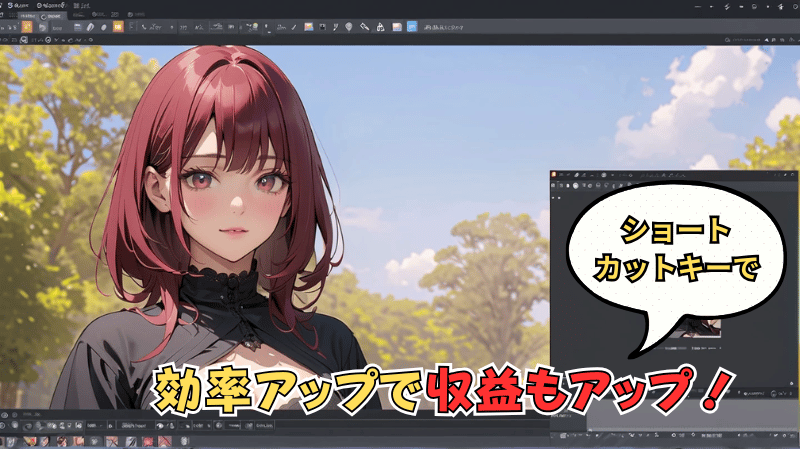
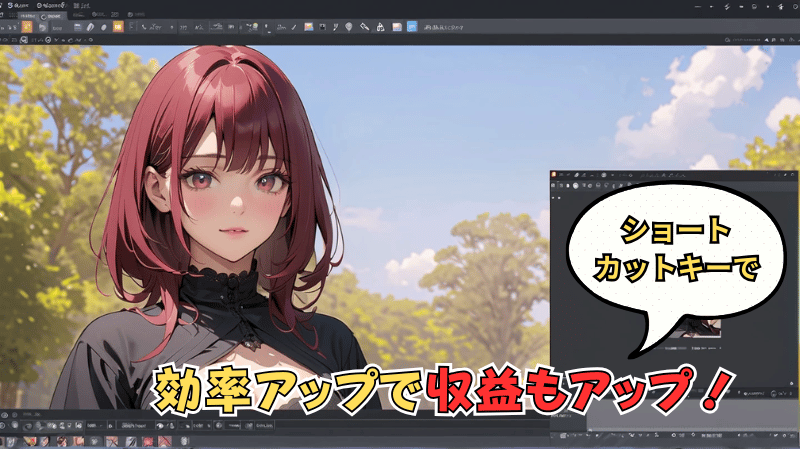
Premiere Proのカット編集でよくあるトラブルと対処法


Premiere Proでのカット編集で起こりがちな以下のトラブルの対処法を紹介します。
- カットした部分が元に戻らない
- カット後のクリップがうまくつながらない
- 間違ってカットした
カットした部分が元に戻らない
Premiere Proには複数の復元方法があるため、状況に応じて最適な方法を選択できます。対処法は以下のとおりです。
- Ctrl+Z(Command+Z)で直前の操作を取り消す
- 履歴パネルで過去の状態に戻る
- プロジェクトパネルから元素材を再配置する
- 自動保存ファイルから復元する
- バックアップファイルを開く
トラブル防止のため、カット編集前にプロジェクトを複製する習慣を付けましょう。自動保存の間隔を短く設定すれば、万が一の際も被害を最小限に抑えられます。
カット後のクリップがうまくつながらない


Premiere Proでカット後のクリップがスムーズにつながらない問題は、初心者の方によく見られます。カット後のクリップがうまくつながらない場合の解決方法は以下のとおりです。
- クリップの端をトリミングして微調整する
- トランジション効果を適用する
- クリップの速度を変更して調整する
- オーディオクロスフェードを使用する
- ギャップクリップを使って間を埋める
- スナップ機能を有効化する
マグネット機能やリップル編集モードを活用すると、クリップ同士が自動的に密着します。ネスト機能で複数クリップをグループ化すれば、まとめて調整も可能です。Premiere Proでカット編集の練習を重ねれば、違和感のない自然なつなぎ方が身に付きます。
間違ってカットした
間違ってカットしてしまっても、Premiere Proの復元機能で対処できます。間違ってカットした場合の復元方法は以下のとおりです。
- Ctrl+Z(Command+Z)で戻る
- 「編集」メニューから「取り消し」を選択する
- 履歴パネルで複数ステップを戻る
- プロジェクトパネルから再度配置する
- 自動保存から以前のバージョンを開く
Premiere Proでは定期的に自動保存されるため、大きな失敗をしても以前の状態に戻せます。過去の操作の取り消し回数も設定で変更できるので、心配な方は回数を増やしておきましょう。
Premiere Proのカット編集に関するFAQ


「タイムラインが重い」「音がずれる」「書き出しで画質が落ちる」などの悩みは誰もが通る道です。
特に、カット編集を始めたばかりの頃は、思わぬトラブルが連発し、検索ウィンドウばかり見つめて作業が止まりがちでしょう。
ここでは経験者が実制作でつまずきやすい代表的な疑問を5つ厳選し、原因と即効性の高い解決策を解説します。
- カット編集でタイムラインが重くなる時の対処法は?
- 音声と映像がずれる場合の修正手順は?
- カット後の空白部分を自動で埋める方法は?
- どのツールを使えば一番効率が良い?
- 初心者が学習時間を短縮するおすすめ教材は?
疑問を先回りして解決すれば、試行錯誤する余計な時間がなくなるのでカット作業は驚くほどスムーズに進みます。



自分の環境に当てはめて手を動かして確認すると、より理解が深まりますよ。
カット編集でタイムラインが重くなる時の対処法は?
フルHD以下のプレビュー用プロキシへ自動変換しましょう。
タイムラインが重い場合は、素材をフルHD以下のプレビュー用プロキシへ自動変換することで編集序盤から軽量ファイルで再生環境を整えられます。
再生設定で解像度を1/4へ下げ、CUDAやMetalが有効かチェックするのも有効です。
メディアキャッシュを定期的に消去し、キャッシュ保存先をNVMe SSDへ指定すれば読み込み遅延が大幅にカットできます。



さらにオーディオ波形表示を一時オフ、使わないトラックを非表示にするとレンダリング負荷が減りますよ。
これらを同時に実践すれば4K60pでもスムーズな1倍速再生ができるでしょう。
音声と映像がずれる場合の修正手順は?
波形自動解析で調整できます。
映像と音声がずれる場合は、マルチカメラソースシーケンスを新規作成し、波形自動解析により全クリップをフレーム単位で同期させます。
その後、シーケンス内でズレが残るファイルを選択し、JキーとKキーを交互に押して1フレーム刻みでトリムします。



編集メニューの「音声サンプル単位でトリム」をオンにすれば微細なズレまで補正可能です。
さらに「ミックスダウン再生」をオフにし、複数トラック同時再生負荷を軽減するとプレビュー時の誤認識が減ります。
最終的に音声ビジュアルゲージが0 dB付近で整うと視聴者は違和感なく動画を視聴できます。
どのツールを使えば一番効率が良い?
レーザーツールなど用途で使い分けましょう。
作業目的や個人の習熟度、プロジェクトの種類などにより、選択すべきツールは異なります。カット編集の効率性を追求する場合は、以下の用途ごとの使い分けを意識しましょう。
- レーザーツール(C):テンポ良くカットを繰り返す作業
- リップル編集ツール:不要部分を削除して詰める作業
- スリップツール:映像のタイミングを微調整
- ローリング編集ツール:編集点の細かい調整
- 選択ツール(V):基本的な移動や配置変更
SNS用の短い動画ではレーザーツールでスピーディーなカット編集が求められます。インタビュー動画では細かいタイミング調整が必要です。初心者の方は各ツールの特徴を理解し、作業内容に応じて適切に使い分ける習慣を身に付けましょう。
カット後の空白部分を自動で埋める方法は?
リップル削除機能を活用しましょう。
カット後の空白部分を自動で埋める方法は複数ありますが、最も簡単な方法はPremiere Proのリップル削除機能の活用です。
Premiere Proでリップル削除機能を使うには、空白部分を選択して右クリックし、メニューから「リップル削除」を選択します。



ショートカットキーを使う場合は、Shift+Deleteキーを押すだけでリップル削除が可能です。
シーケンス設定で「ギャップを閉じる」オプションを有効化しておけば、削除時に自動的に空白が埋められます。
リップル削除機能の最大のメリットは、削除と同時に後続クリップが自動的に前に詰められる点です。複数の空白をまとめて処理したい場合は、すべての空白を選択してから一括でリップル削除を実行しましょう。
Premiere Proのリップル削除機能を活用すれば手動でクリップを移動する手間が省けるため、カット編集の時間を大幅に短縮できます。
初心者が学習時間を短縮するおすすめ教材は?
動画編集スクールも検討しましょう。
最短距離で実践力を付けたい場合は、動画編集スクール 「デジハリ ONLINE」 が最有力です。
Adobe CC 1年分が学費に含まれ、Premiere Pro中心のカリキュラムをプロ講師が毎週添削します。
基礎講座→課題演習→案件シミュレーション の三段階構造で習熟度を段階的に可視化できるため、独学で迷走する時間を大幅に削減できます。



Slackコミュニティで質問を即解決でき、卒業後もアーカイブ視聴とキャリア相談が続く仕組みが心強いです。
平日夜や週末にライブ授業を配信するフレキシブル設計なので、社会人でも4週間で編集基礎を修得し、8週間後にはポートフォリオ動画を仕上げられます。



最短3カ月の受講で案件獲得実績が多い点も魅力です。
\ デジハリの詳しい情報はこちらの記事を参考にしてください /


まとめ:Premiere Proのカット編集をマスターしよう


ここまで『Premiere Proのカット編集』を軸に、整理術から高速ショートカット、段階的フローまで体系的に解説しました。
Premiere Proでのカット編集は、動画編集の基本スキルとして習得すべきスキルです。
レーザーツールやショートカットキーを活用すれば初心者でも効率的なカット編集が可能になります。
カット編集の際に起こりがちなトラブルの対処法も理解しておけば、安心して作業を進められます。



副業として月10万円の収益を目指す方は、まず基本的なカット編集をマスターしましょう。
継続的な練習とオンラインスクール学習を組み合わせれば、プロレベルのスキル習得も夢ではありません。
\ おすすめの動画編集スクールはデジハリ! /


今すぐPremiere Proを開いて、カット編集の練習を始めましょう。
» Premiere Proの使い方を基本操作から実践的なテクニックまで解説!




